Configure un puerto SMTP alternativo desde WHM como un profesional con Bobcares a su lado.
En Bobcares, ofrecemos soluciones para cada consulta, grande o pequeña, como parte de nuestros Servicios de administración de servidores.
Echemos un vistazo a cómo nuestro equipo de soporte está listo para ayudar a los clientes a configurar un puerto SMTP alternativo desde WHM.
Cómo configurar un puerto SMTP alternativo desde WHM
El SMTP es un protocolo de comunicación estándar de Internet para la transmisión de correo electrónico. Los servidores de correo, así como otros agentes de transferencia de mensajes, utilizan SMTP (Protocolo simple de transferencia de correo) para enviar y recibir mensajes de correo electrónico.
Sin embargo, tiene problemas cuando los ISP comienzan a bloquear el puerto 25 para los usuarios. Esto evita que los usuarios puedan enviar correos electrónicos a través de un cliente de correo electrónico a través de su ISP.
De hecho, recientemente uno de nuestros clientes se encontró con este problema en particular y nuestros técnicos de soporte lo solucionaron de inmediato.
Entendemos cómo la interrupción del correo electrónico puede causar estragos en su empresa u organización.
Aquí hay un vistazo rápido a la solución por parte de nuestros mejores ingenieros de soporte:
- Primero, inicie sesión en la interfaz de WHM.
- Luego, dirígete a la Supervisor por debajo Configuración del servicio.
- A continuación, coloque una marca en las dos casillas de verificación junto a Servidor de correo Exim (en otro puerto) y establezca el valor del puerto en 26.
- Finalmente, haga clic en Guardar.
Además, a nuestros técnicos de soporte les gustaría señalar que debemos asegurarnos de que el puerto también esté abierto en el firewall, independientemente de si está basado en hardware o software.
Alternativamente, también podemos configurar un puerto SMTP alternativo con el siguiente método:
- Primero, inicie sesión en WHM como root.
- Luego, dirígete a Administrador de configuración de Exim por debajo Configuración del servicio.
- A continuación, seleccione el Editor avanzado pestaña en el configuración exim página.
- Aquí, tenemos que ubicar el daemon_smtp_ports y añadimos el puerto que prefiramos.
- Luego, dirígete al final de la página y haz clic en Guardar.
[Looking for a solution to another query? We are just a click away.]
Conclusión
Para concluir, nuestros expertos ingenieros de soporte de Bobcares demostraron cómo configurar un puerto SMTP alternativo desde WHM.
¡EVITE QUE SU SERVIDOR SE ATAQUE!
¡Nunca más pierda clientes debido a la baja velocidad del servidor! Dejanos ayudarte.
Nuestros expertos en servidores supervisarán y mantendrán su servidor las 24 horas del día, los 7 días de la semana, para que siga siendo rápido y seguro.
EMPEZAR
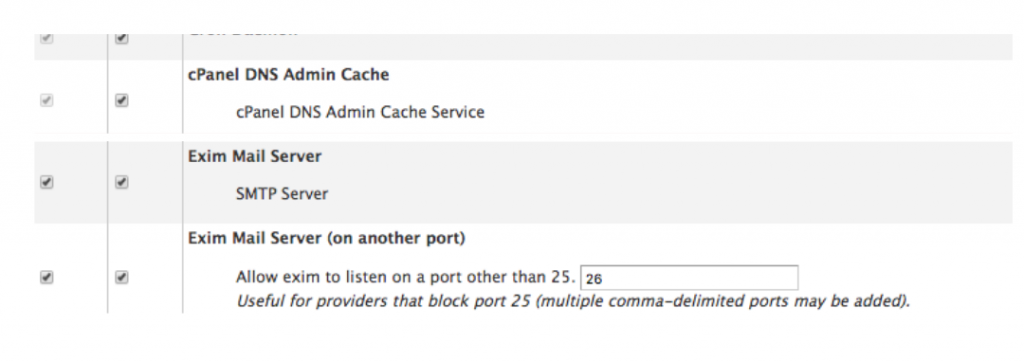
Te podría interesar...